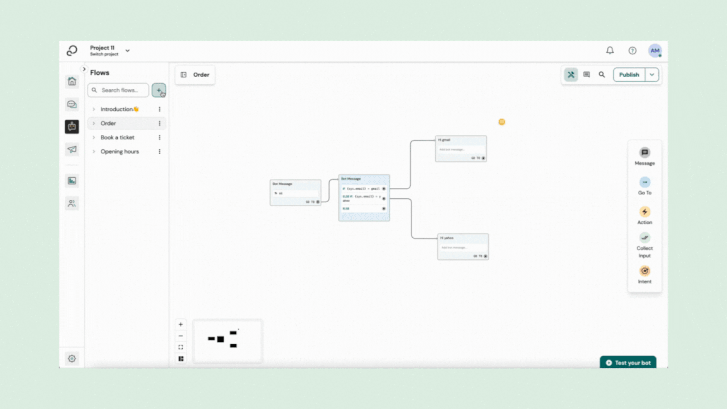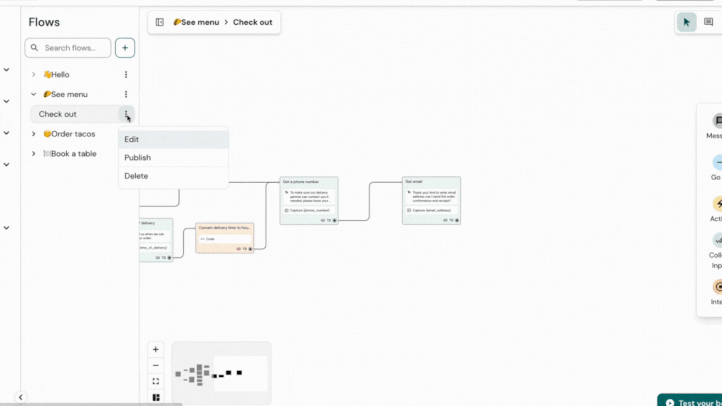- Sinch Community
- More topics
- Engage Classic
- Chatbot
- [Neuer Bot Builder] Strukturierung deines Flows
- Subscribe to RSS Feed
- Mark as New
- Mark as Read
- Bookmark
- Subscribe
- Printer Friendly Page
- Report Inappropriate Content
Hast Du Schwierigkeiten beim Organisieren deiner Abläufe aufgrund von überlappenden Pfadverbindungen und Bot-Dialogen?
Ein Weg, um dir das Leben einfacher zu machen, besteht darin, deinen Canvas in Flows zu strukturieren, also in verschiedene Themen:
- Erstelle kleinere, überschaubare Flows, die Teile einer Konversation zu einem bestimmten 'Thema' sammeln.
- Beachte, dass eine orangefarbene Darstellung auf dem Canvas bedeutet, dass dein Gespräch zu etwas springt, das in einem anderen Flow liegt.
- Verwende Subflows, um einen großen Flow in kleinere, überschaubare Gespräche aufzuteilen.
- Verschiebe ausgewählte Bot-Dialog- oder Intention-Blöcke, um deine Flows zu organisieren.
👉 Behalte im Kopf, dass Flows, genauso wie die Verbindungen zwischen Dialogzuständen, lediglich eine Methode zur Organisation deines Bots sind. Sie beschränken nicht die Bewegung der Nutzer innerhalb deines Bots:
- Nutzer:innen können von einem Flow zum anderen springen, indem sie Intents verwenden.
- Bot-Ersteller:in können einen nächsten Bot-Dialog zu einem anderen Flow einrichten.
Hinzufügen von Flows:
- Klicke auf den Button 'Add Flow' in der oberen linken Seitenleiste des Canvas.
- Gib den Namen deines neuen Flows ein.
- Klicke auf 'Erstellen', um deinen neuen Flow zum Canvas hinzuzufügen.
Hinzufügen von Subflows:
Um die Lesbarkeit zu verbessern, hast Du die Möglichkeit, Subflows zu erstellen und einen großen Flow in kleinere, überschaubare Teile zu unterteilen. Dadurch kannst Du die Gesamtstruktur des Flows verbessern und es anderen Bot-Erstellern erleichtern, dem Gesprächsfluss zu folgen und zu verstehen.
Das Hinzufügen eines Subflows ist einfach. Klicke einfach auf das Drei-Punkte-Symbol neben dem Titel deines Hauptflows, und du erhältst die Option, einen Subflow hinzuzufügen.
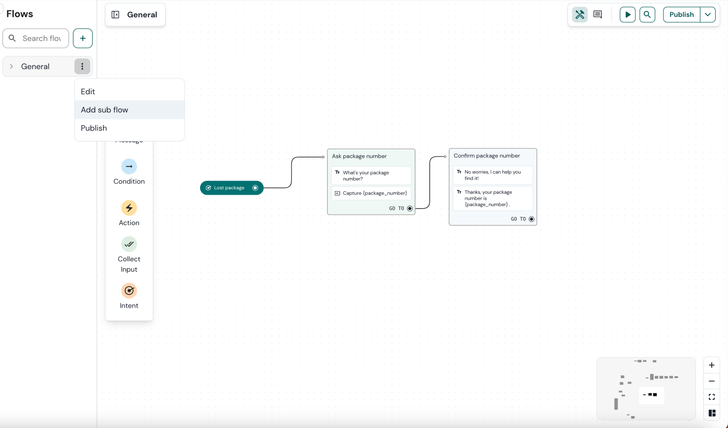
Verschieben von Subflows zwischen übergeordneten Flows:
- Klicke auf das Drei-Punkte-Symbol neben dem Titel des Subflows und wähle 'Bearbeiten', um den gewünschten übergeordneten Flow auszuwählen.
- Klicke auf 'Aktualisieren', um den Vorgang abzuschließen.
Verschieben von Subflows in andere Flows
Wenn Du einen Bot mit komplexen Dialogflüssen hast, kann es notwendig sein, bestimmte Dialoge oder Intent-Knoten von einem Flow in einen anderen zu verschieben.
Um einen Bot-Dialog von einem Flow in einen anderen zu verschieben, wähle die Bot-Dialoge aus, die du verschieben möchtest.
👉 Du kannst mehrere Dialoge auf zwei Arten auswählen: Halte die CMD-Taste (oder die STRG-Taste auf Windows) gedrückt, um sie einzeln auszuwählen, oder halte die Umschalttaste gedrückt, um eine rechteckige Auswahl mehrerer Blöcke zu erstellen.
Nachdem Du die Bot-Dialoge ausgewählt hast, klicke auf das "Move to flow"-Symbol in der oberen linken Ecke der Symbolleiste. Erstelle oder wähle den Flow oder Subflow aus, in den du die ausgewählten Bot-Dialog- und Intent-Blöcke verschieben möchtest. Klicke auf 'Move', um den Vorgang abzuschließen."
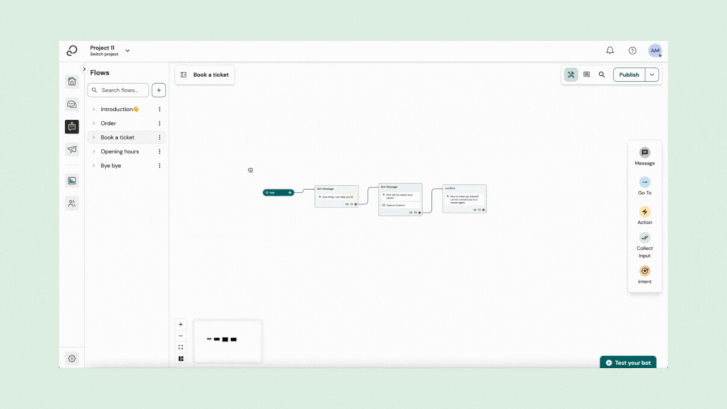
- Mark as New
- Bookmark
- Subscribe
- Mute
- Subscribe to RSS Feed
- Permalink
- Report Inappropriate Content